Atruna: zemāk izskaidrotais kniebiens maina to, kā jūsu Linux sistēma apstrādā SSD enerģijas pārvaldību. Es jau ilgu laiku izmantoju šo metodi un neesmu saskāries ar problēmām. Tomēr mani nevar saukt pie atbildības, ja pēc šī kniebiena izmantošanas ar jūsu SSD disku kaut kas noiet greizi. Ieteicams ievērot šos norādījumus pēc saviem ieskatiem.
Izpratne par SSD enerģijas pārvaldību Linux
Lielākā daļa Linux distribūciju izmanto Linux kodola “Advanced Power Management (APM)” API, lai apstrādātu konfigurāciju, optimizētu veiktspēju un nodrošinātu atmiņas ierīču stabilitāti. Šīm ierīcēm tiek piešķirta APM vērtība no 1 līdz 255, lai kontrolētu to enerģijas pārvaldības sliekšņus. Vērtība 254 norāda uz labāko veiktspēju, bet vērtība 1 norāda uz labāku enerģijas pārvaldību. Piešķirot vērtību 255, APM tiks pilnībā atspējota. Pēc noklusējuma SSD diskiem tiek piešķirts APM 254, kad sistēma darbojas ar ārēju strāvu. Akumulatora režīmā APM līmenis tiek iestatīts uz 128, samazinot SSD lasīšanas un rakstīšanas ātrumu. Šajā rakstā ir paskaidrots, kā palielināt SSD APM līmeni līdz 254, kad jūsu klēpjdators darbojas akumulatora režīmā.
GNOME disku izmantošana
Lai mainītu SSD APM līmeni jebkurā GNOME balstītā Linux izplatīšanā, no lietojumprogrammu palaidēja palaidiet lietotni “GNOME Disks”. Pārliecinieties, vai klēpjdators ir ieslēgts akumulatora režīmā. Sānjoslā iezīmējiet SSD diska ierakstu un augšējā labajā stūrī noklikšķiniet uz trīs punktu izvēlnes, lai palaistu diska pārvaldības izvēlni. Noklikšķiniet uz opcijas Diska iestatījumi ..., lai palaistu konfigurācijas logu.
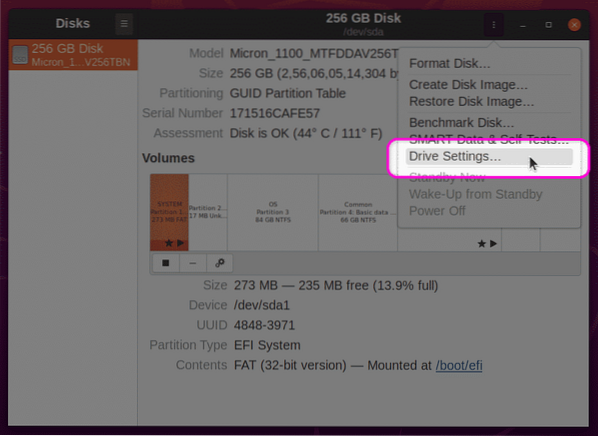
Nākamajā ekrānā pārliecinieties, vai ir ieslēgta opcija “Lietot papildu enerģijas pārvaldības iestatījumus”. Izmantojiet slīdni, lai palielinātu APM līdz 254. Noklikšķiniet uz pogas “OK”, lai lietotu iestatījumus. Jums var tikt piedāvāts ievadīt lietotāja paroli.
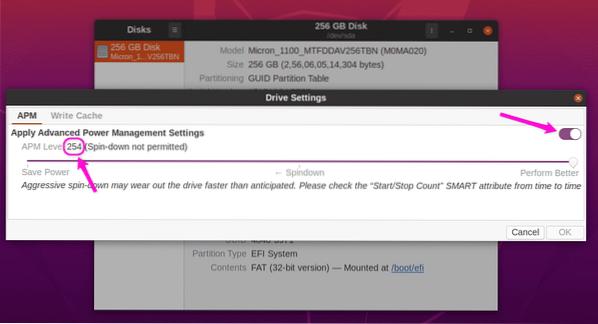
Pēc šo iestatījumu piemērošanas restartējiet sistēmu, lai izmaiņas stātos spēkā. Tagad jums vajadzētu palielināt SSD lasīšanas un rakstīšanas ātrumu akumulatora režīmā. Šeit ir norādīti mana SATA SSD lasīšanas ātrumi, parādot APM līmeņa paaugstināšanas pozitīvo veiktspēju.
SSD veiktspēja pie APM 128 akumulatora režīmā:
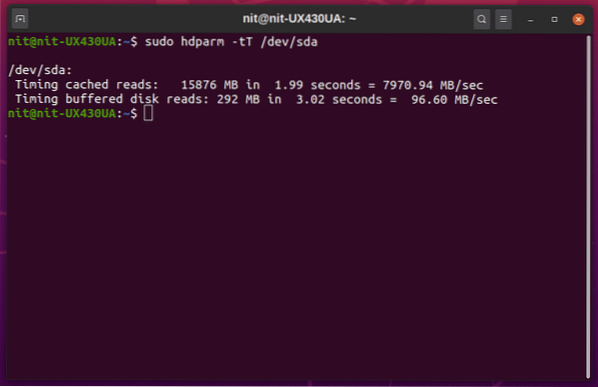
SSD veiktspēja pie APM 254 akumulatora režīmā:
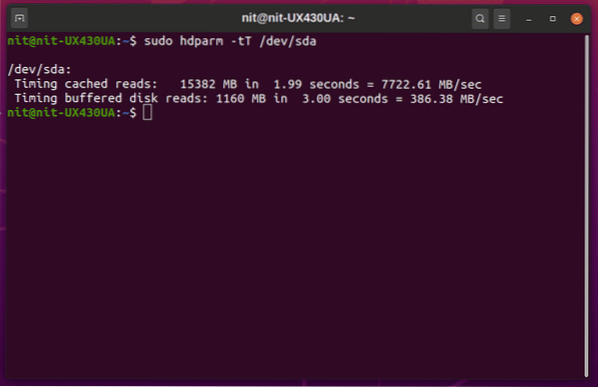
Veiktspējas uzlabojums ir ievērojams. Varat salīdzināt šos lasīšanas ātrumus ar pārdevēja reklamētajiem ātrumiem, lai novērtētu sistēmā instalēto SSD kvalitāti.
Izmantojot hdparm
Ja vēlaties komandrindu, SSD enerģijas pārvaldībai varat izmantot konfigurācijas utilītu “hdparm”. Lai sāktu, identificējiet savu SSD “UUID”, izpildot kādu no tālāk norādītajām komandām:
$ lsblk -o NOSAUKUMS, PATH, MODELIS, PĀRDEVĒJS, SIZE, FSUSED, FSUSE%, TYPE, MOUNTPOINT, UUID$ blkid
Jums vajadzētu saņemt šādu izvadi. Pierakstiet vērtību “UUID”.
/ dev / sda7: UUID = "a1bb9815-6c80-419c-bade-c2aeeef606e2" TYPE = "ext4"PARTUUID = "42cbf56f-15c5-41b7-9a2b-36d5034c1fce"
Pārliecinieties, vai klēpjdators ir atvienots no ārējās barošanas, un pēc tam izpildiet zemāk esošo komandu, lai pārbaudītu pašreizējo APM līmeni (komandā nomainiet UUID ar sava SSD UUID).
$ sudo hdparm -B / dev / disk / by-uuid / a1bb9815-6c80-419c-bade-c2aeeef606e2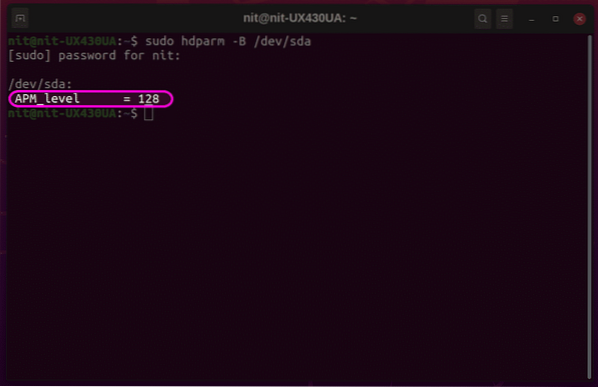
Iepriekš redzamajā ekrānuzņēmumā SSD tiek izmantots cits identifikators, bet gala rezultāts ir tāds pats. Lai palielinātu APM līmeni līdz 254, palaidiet komandu šādā formātā (aizstājot UUID ar savu ierīci):
$ sudo hdparm -B 254 / dev / disk / by-uuid / a1bb9815-6c80-419c-bade-c2aeeef606e2Iepriekš minētā komanda mainīs APM tikai pašreizējai sesijai. Lai šīs izmaiņas saglabātu atkārtotu palaišanu, ir nepieciešams nedaudz vairāk darba. Lai padarītu jauno APM līmeni pastāvīgu, vispirms jāatrod izpildāmā binārā versija “hdparm” un tā noteikumu fails “udev”. Šīs divas komandas palīdzēs atrast šos failus:
$ locate hdparm$ kas hdparm
Novērojiet šo divu komandu izvadi, lai atrastu pareizos failu ceļus. Rezultāts var atšķirties atkarībā no izplatīšanas. Parasti izpildāmais hdparm binārs fails atradīsies vienā no mapēm “bin”, un noteikumu fails atradīsies vienā no mapēm “udev”. Atsaucei Ubuntu 20.04, hdparm binārā versija atrodas vietnē / / usr / sbin / hdparm un noteikumu faili atrodas vietnē / / usr / lib / udev / rules.d / 85-hdparm.noteikumiem."
Tagad teksta redaktorā atveriet udev noteikumu failu, palaižot zemāk esošo komandu (aizstājiet 'nano' ar iecienītā teksta redaktora komandu):
$ sudo nano / usr / lib / udev / rules.d / 85-hdparm.noteikumiemJa hdparm noteikumu fails nepastāv, varat izveidot jaunu noteikumu failu jebkurā no udev mapēm, kas atrodas jūsu sistēmā.
Tagad faila beigās ievietojiet šo kodu, uzmanīgi nomainot sava SSD diska bināro ceļu un UUID. Šis ir atsauces kods, kas tiek izmantots SSD manā Linux klēpjdatorā, tāpēc nelieciet tieši to pašu kodu savas sistēmas udev noteikumu failā.
ACTION == "pievienot", SUBSYSTEM == "bloķēt", KERNEL == "[sh] d [a-z]", RUN + = "/ usr / sbin / hdparm -B 254/ dev / disk / by-uuid / a1bb9815-6c80-419c-bade-c2aeeef606e2 "
Saglabājiet noteikumu failu un restartējiet sistēmu, lai izmaiņas stātos spēkā. Jūsu SSD akumulatora režīmā tagad vajadzētu būt 254 APM.
Secinājums
SSD APM vērtību maiņa var uzlabot lasīšanas un rakstīšanas ātrumu, kā arī Linux klēpjdatora vispārējo sistēmas veiktspēju. Tomēr agresīvs APM līmenis var izraisīt ātrāku uzglabāšanas ierīču degradāciju. Izmantojiet šo rokasgrāmatu piesardzīgi un mainiet APM līmeni tikai tad, ja veiktspēja jums ir ārkārtīgi svarīga.
 Phenquestions
Phenquestions


